Ditt Microsoft-konto är vad som kallas ett enskilt inloggningskonto, vilket innebär att det här enskilda kontot kan användas för att logga in (logga in) på ett antal olika tjänster av Microsoft och partnerwebbplatser.
Microsoft-konton används ofta för att logga in på datorer med Windows 10 och Windows 8, Microsoft Store, Windows Phone-enheter, Xbox-videospelsystem, Outlook.com (tidigare Hotmail.com), Skype, Microsoft 365, OneDrive (tidigare Skydrive), och mer.
Lär dig hur du återställer ett Microsoft-lösenord om du har glömt det eller trodde att det kan ha äventyrats.
Hur du återställer ditt Microsoft-kontolösenord
Återställa lösenordet för ditt Microsoft-konto är väldigt enkelt och bör i de flesta fall bara ta 10 till 15 minuter.
När du återställer ditt Microsoft-kontolösenord ändrar du lösenordet som används för alla webbplatser och tjänster du använder ditt Microsoft-konto för.
-
Öppna sidan Återställ ditt konto från valfri webbläsare på vilken dator eller enhet som helst, till och med din smartphone.
-
Ange din Microsoft-e-postadress eller den alternativa e-postadressen, telefonnumret eller Skype-namnet som är kopplat till kontot och välj sedan Nästa.
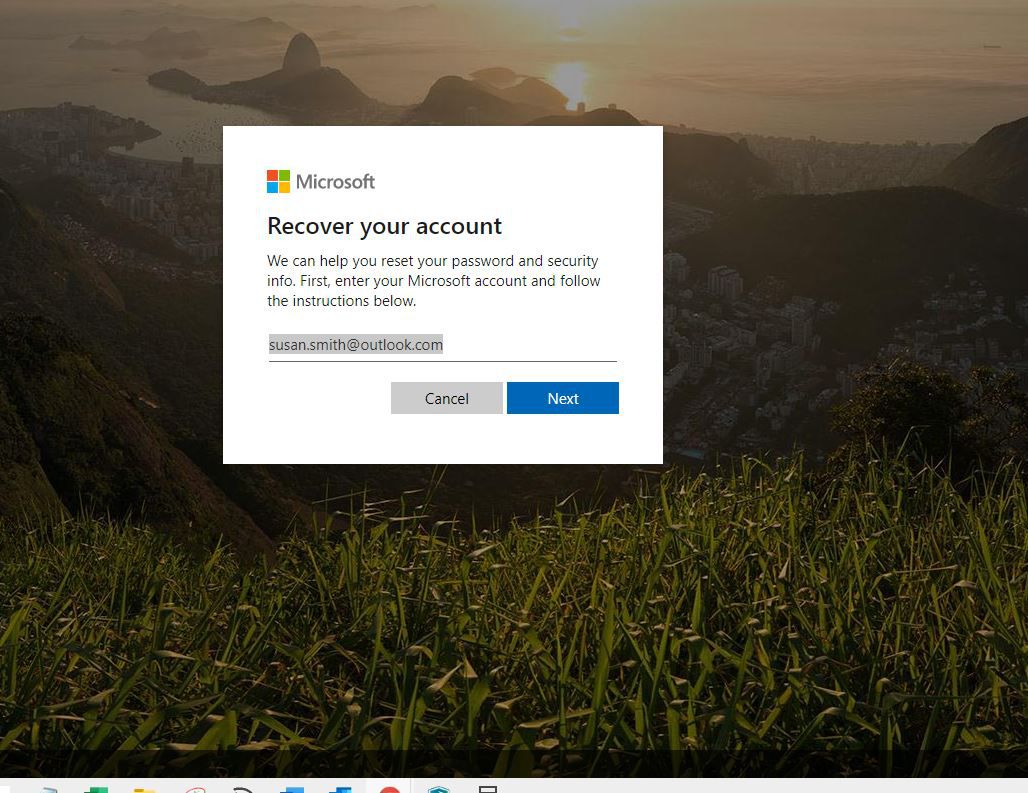
-
Ange koden som genererades av din autentiseringsapp eller skickades till din alternativa e-postadress eller ditt telefonnummer. Välja Använd en annan verifieringsalternativ om du behöver.
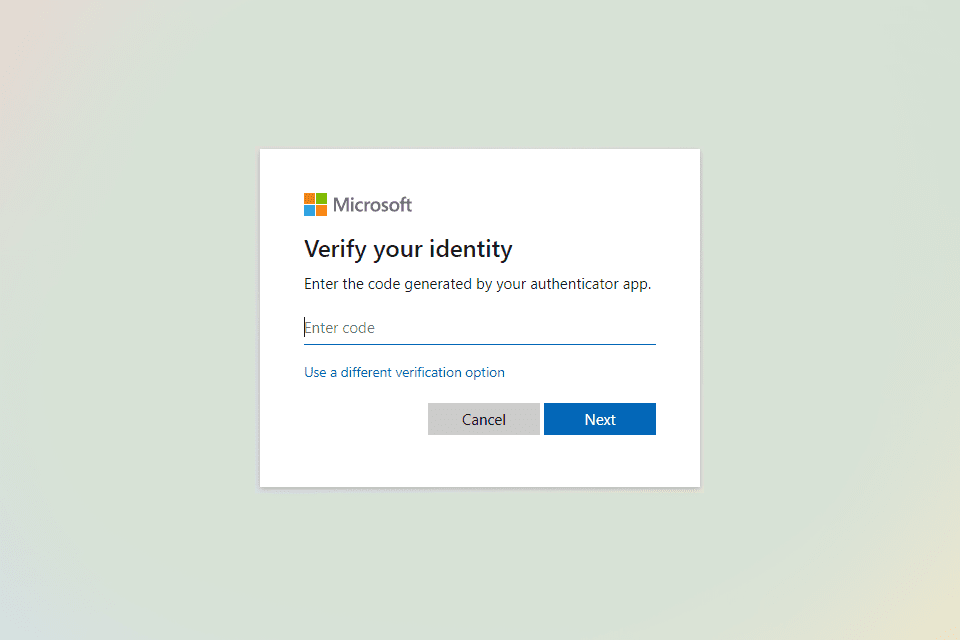
-
Du kommer att se den här skärmen om du måste fylla i någon annan information, t.ex. att ange de sista fyra siffrorna i ditt telefonnummer eller din fullständiga e-postadress, så att du kan få en verifieringskod per text. Fyll i informationen och välj sedan Hämta kod.
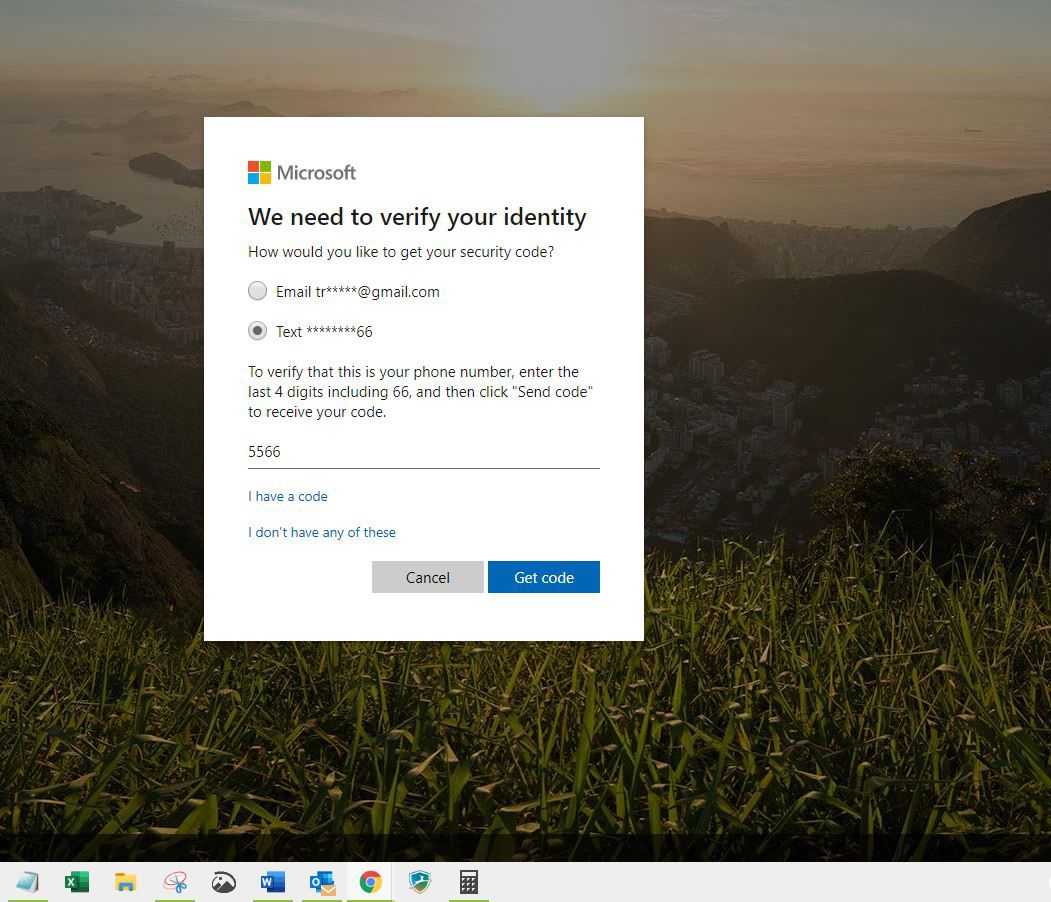
-
Ange verifieringskoden du fick och välj Nästa.
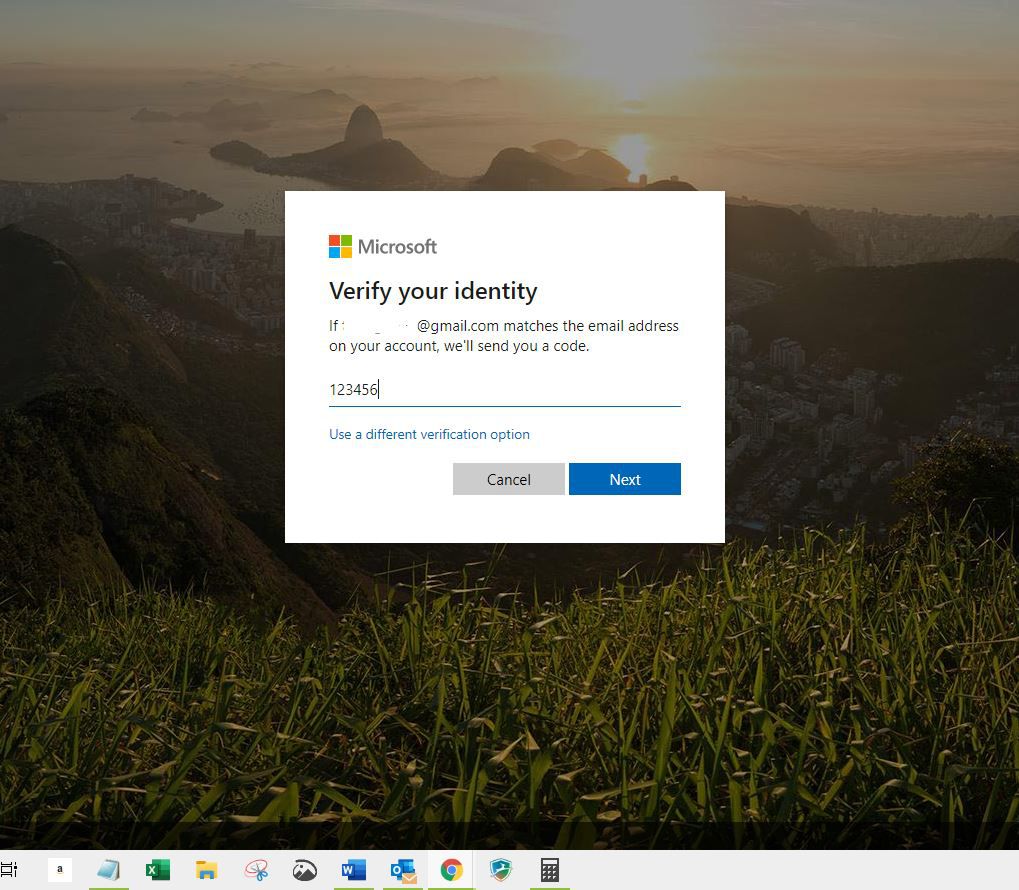
Du kan behöva slutföra den andra verifieringsprocessen om du har aktiverat tvåstegsverifiering. Om du till exempel angav koden du fick via textmeddelande kan du behöva använda autentiseringsappen för att få en annan kod.
-
Ange önskat nya lösenord. Den måste innehålla minst åtta tecken och är lösenordskänslig. Ange lösenordet igen och välj Nästa.
Hur man skapar ett starkt lösenord
Microsoft kräver att du inte använder ett lösenord som du har använt tidigare.
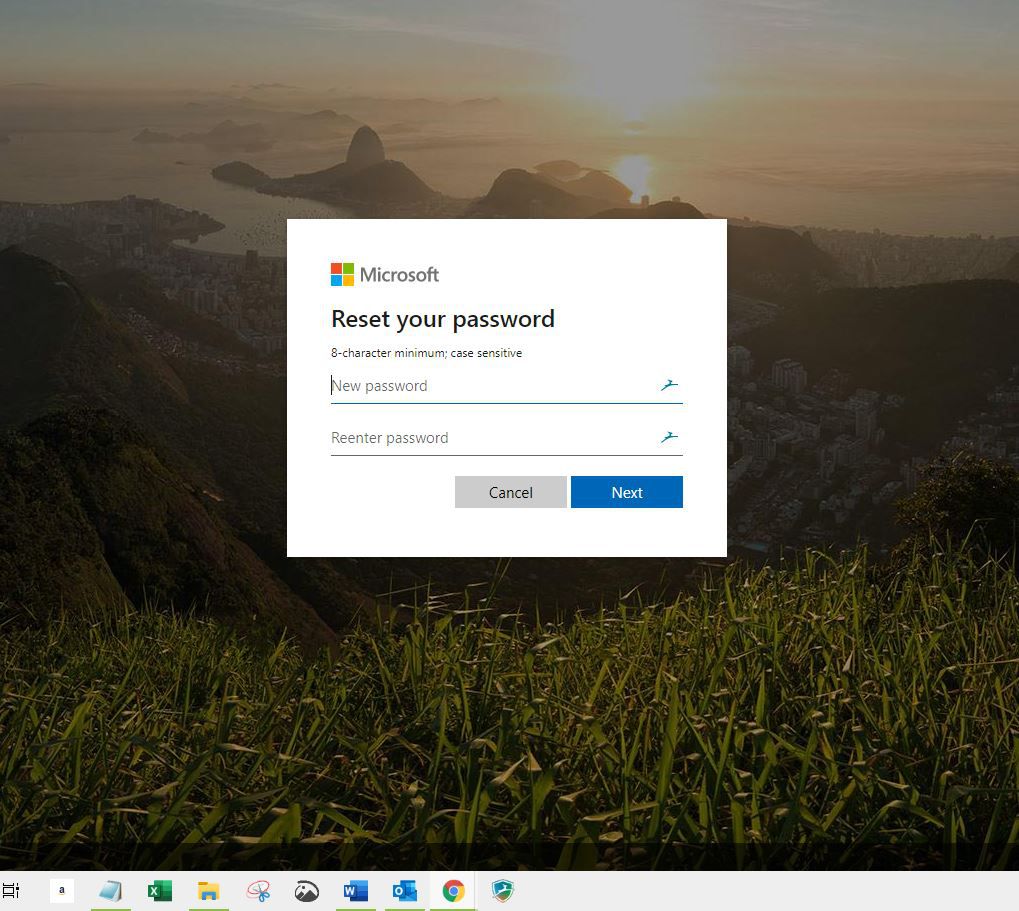
-
En avisering visas om att ditt lösenord har ändrats. Välj Logga in för att logga in på ditt Microsoft-konto med det nya lösenordet.
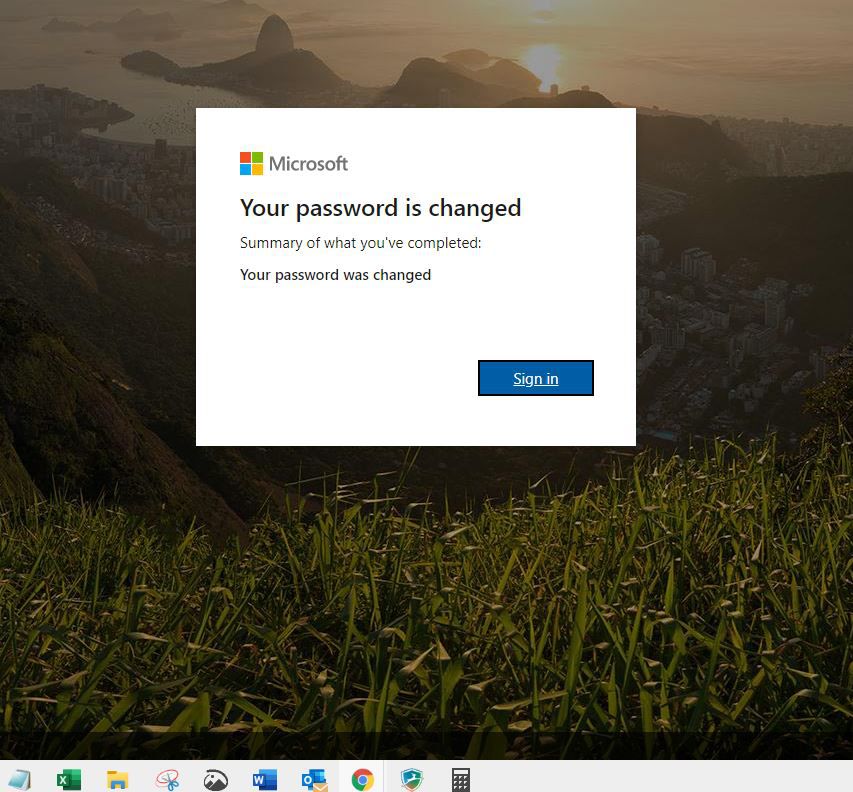
Om du återställer ditt Microsoft-kontolösenord så att du nu kan logga in på din Windows 10- eller Windows 8-dator, se till att du är ansluten till internet på Windows-inloggningsskärmen.
Om internet av någon anledning inte är tillgängligt för dig vid den här tiden kommer Windows inte att få ord från Microsofts servrar om ditt nya lösenord! Det betyder att ditt gamla, glömda lösenord fortfarande är det giltiga på datorn. I det här fallet, eller i alla fall där ovanstående procedur inte fungerar men du är säker på att du har ett Microsoft-konto, måste du förlita dig på Windows-programvara för återställning av lösenord som det gratis Ophcrack-verktyget.
Om du försöker återställa ditt Windows 10- eller Windows 8-lösenord men inte loggar in på Windows med en e-postadress, använder du inte ett Microsoft-konto för att logga in på Windows och den här proceduren fungerar inte för dig . Vad du använder istället är ett traditionellt "lokalt konto" vilket betyder det lite mer involverade. Hur du återställer en Windows 10 eller Windows 8 lösenordshandledning är vad du behöver följa.
